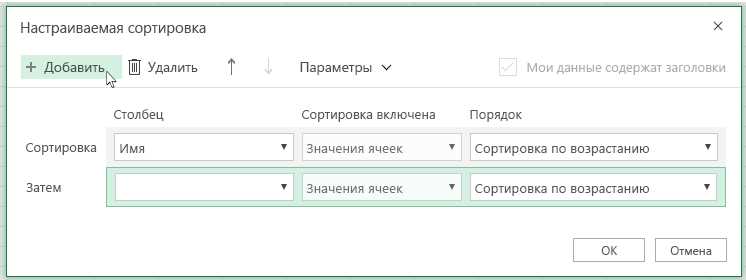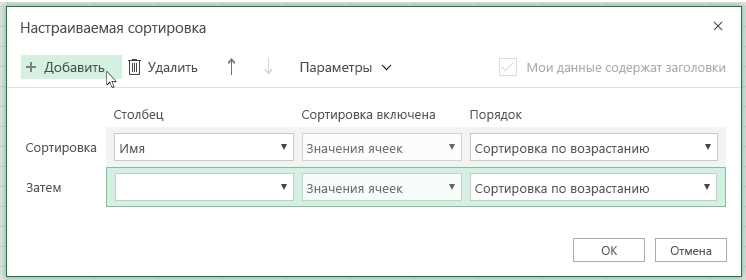
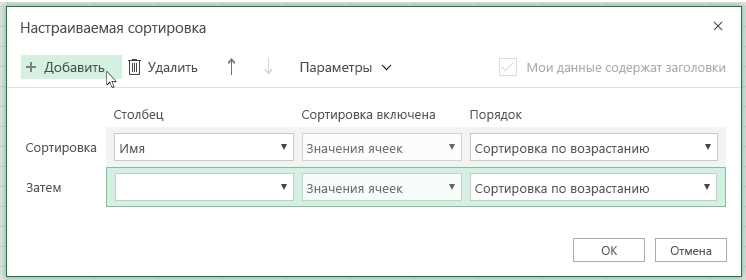
Microsoft Word — популярное и надежное приложение, широко используемое для создания документов различной сложности. Внутри Word есть инструменты, которые помогут вам организовать информацию и структурировать данные. Одним из таких инструментов является сортировка таблиц.
Сортировка таблиц позволяет упорядочить данные по определенным критериям, что делает их быстро доступными для поиска и анализа. Если вы работаете с большим объемом данных, сортировка может быть необходимым шагом для упрощения работы с информацией.
Чтобы сортировать таблицы в Microsoft Word, вам потребуется выбрать нужный столбец или строки таблицы, а затем указать критерии сортировки. Word предоставляет несколько вариантов сортировки, включая сортировку по алфавиту, числовую сортировку и сортировку по дате. Вы также можете настроить порядок сортировки, например, по возрастанию или убыванию.
Навигация по большой таблице может быть сложной, поэтому сортировка данных поможет вам найти нужную информацию быстро и удобно. Вместо того, чтобы скроллить страницу в поисках нужных данных, вы можете отсортировать таблицу и сразу увидеть результат. Это особенно полезно, когда в таблице присутствуют повторяющиеся значения или большое количество строк. Сортировка позволяет вам сгруппировать данные и выделить те, которые вам нужны, для более удобного анализа или редактирования.
Как быстро сортировать таблицы в Microsoft Word для удобного поиска данных
Для начала необходимо выделить таблицу, которую нужно отсортировать. Затем, используя контекстное меню или вкладку «Расположение» в верхней панели инструментов, выберите опцию «Сортировка». Это откроет окно с параметрами сортировки.
В окне сортировки можно указать несколько ключей сортировки, таких как столбцы или строки таблицы, и выбрать направление сортировки: по возрастанию или убыванию. Также можно выбрать, нужно ли расширять сортировку на всю таблицу или только на выделенную область.
После того, как все параметры сортировки выбраны, нажмите кнопку «ОК», и таблица будет автоматически отсортирована согласно заданным параметрам. Теперь вы можете легко находить нужные данные в таблице, используя новый порядок сортировки.
Сортировка таблиц в Microsoft Word — это мощный инструмент, который поможет вам упорядочить большие объемы данных и ускорить процесс поиска нужной информации. Запомните эту функцию и используйте ее в своих таблицах. Это сэкономит ваше время и сделает работу с данными более эффективной.
Почему важно сортировать таблицы в Word
В современном мире большое количество информации хранится в виде таблиц. Однако, для эффективного использования таблиц необходимо уметь быстро и удобно находить нужные данные. И вот здесь важную роль играет сортировка таблиц в Microsoft Word.
Правильная сортировка таблиц позволяет легко организовать данные по нужным параметрам. Например, если у вас есть таблица с информацией о клиентах, то вы можете отсортировать ее по алфавиту для быстрого поиска нужного имени. Или если у вас есть таблица с продажами, то вы можете отсортировать ее по дате, чтобы быстро найти информацию о продажах за определенный период.
Кроме того, правильная сортировка таблиц позволяет легко анализировать данные и находить различные связи между ними. Например, вы можете отсортировать таблицу с данными о затратах по возрастанию и быстро определить, на что были потрачены большие суммы денег. Или вы можете отсортировать таблицу с результатами исследования по убыванию и сразу увидеть, какие группы испытуемых показали наилучшие результаты.
Короче говоря, сортировка таблиц в Microsoft Word является неотъемлемой частью работы с данными и позволяет организовывать информацию таким образом, чтобы быстро и удобно находить нужные данные, а также проводить анализ данных для принятия решений.
Основные преимущества сортировки таблиц в Word
Сортировка таблиц в Microsoft Word предоставляет множество преимуществ, который значительно упрощают работу с данными в документе. Преимущества сортировки таблиц в Word можно разделить на несколько категорий.
1. Быстрый доступ к данным
Сортировка таблиц позволяет быстро найти необходимую информацию в большом объеме данных. После сортировки, данные автоматически располагаются по заданному критерию, что позволяет с легкостью найти нужные значения без необходимости прокручивать таблицу.
2. Упорядочивание данных
Сортировка таблицы в Word позволяет упорядочить данные по возрастанию или убыванию заданным критериям. Это особенно полезно при работе с большим количеством информации, когда требуется выделять определенные важные значения и исключать ненужные.
3. Облегчение анализа данных
С помощью сортировки таблиц можно быстро проводить анализ данных, выявлять закономерности и сравнивать значения. Это упрощает работу с большими объемами информации и помогает принимать интеллектуальные решения.
4. Импорт и экспорт данных
Сортировка таблиц в Word также упрощает процесс импорта и экспорта данных из других программ. Сортировка таблиц позволяет стандартизировать данные, что снижает риск ошибок и облегчает взаимодействие с другими приложениями.
В целом, сортировка таблиц в Microsoft Word является мощным инструментом, который облегчает работу с данными, обеспечивает быстрый доступ к информации, упорядочивает данные и помогает в анализе больших объемов информации. Использование функции сортировки таблиц в Word позволяет повысить эффективность работы и повысить точность обработки данных.
Как упорядочить таблицы в Microsoft Word
Первый способ сортировки таблицы в Word — использование функции «Сортировка». Чтобы отсортировать таблицу, необходимо выделить ячейки, которые нужно упорядочить, затем щелкнуть правой кнопкой мыши и выбрать «Сортировка» в контекстном меню. После этого появится диалоговое окно «Сортировка таблицы», где можно выбрать поля для сортировки и задать порядок сортировки.
Второй способ сортировки таблицы в Word — использование функции «Сортировка таблицы». Для этого необходимо перейти на вкладку «Расположение», выбрать «Сортировка» в разделе «Данные», затем выбрать таблицу, которую нужно отсортировать. После этого появится диалоговое окно «Сортировка таблицы», где можно выбрать поля для сортировки и задать порядок сортировки.
Кроме того, существует третий способ сортировки таблицы в Word — использование функции сортировки по столбцу. Для этого необходимо щелкнуть на заголовке столбца, который нужно отсортировать, а затем выбрать опцию «Сортировать по возрастанию» или «Сортировать по убыванию».
Теперь, когда вы знакомы с различными способами сортировки таблицы в Microsoft Word, вы можете легко упорядочить свои данные и найти нужную информацию быстро и эффективно.
Шаг 1: Определите таблицу для сортировки
Перед тем, как начать сортировку таблицы, необходимо выделить саму таблицу, в которой находятся данные, подлежащие сортировке. Для этого щелкните в любом месте внутри таблицы, чтобы она была активной.
Выбор таблицы для сортировки важен, так как вы не можете сортировать данные, если таблица не выделена. Убедитесь, что все нужные строки и столбцы, содержащие данные, включены в выделенную область. Если в таблице присутствуют заголовки или подзаголовки, убедитесь, что они также содержатся в выделенной области.
Шаг 2: Использование панели инструментов для сортировки таблицы
Когда таблица в Microsoft Word полностью создана, настало время упорядочить ее данные для более быстрого и удобного поиска информации. Для этого необходимо воспользоваться панелью инструментов сортировки, которая представляет собой мощный инструмент для организации данных в таблице.
Панель инструментов сортировки позволяет упорядочить данные таблицы по определенному столбцу в возрастающем или убывающем порядке. Сначала необходимо выделить всю таблицу или выбрать столбец, по которому будет производиться сортировка. Затем необходимо открыть панель инструментов сортировки, которая находится на панели инструментов таблицы в верхней части экрана.
После открытия панели инструментов сортировки можно выбрать столбец, по которому хотите упорядочить данные, и указать направление сортировки — в порядке возрастания или убывания. После этого нажмите кнопку «Сортировка», и таблица будет автоматически переупорядочена в соответствии с выбранными параметрами.
Шаг 3: Установка параметров сортировки таблицы в Microsoft Word
После того как вы выделили нужные столбцы для сортировки, следующим шагом будет задание параметров сортировки в таблице Microsoft Word. Это позволит вам определить, каким образом будет производиться сортировка данных.
1. Открыть окно сортировки
Для того чтобы задать параметры сортировки, сначала необходимо открыть окно сортировки в Microsoft Word. Для этого выделите все ячейки в таблице, затем нажмите правой кнопкой мыши и выберите опцию «Сортировка» из контекстного меню. В появившемся окне выберите пункт «Настройка».
2. Выбрать столбец для сортировки
После открытия окна сортировки, необходимо выбрать столбец, по которому будет производиться сортировка. В центральной части окна вы увидите список столбцов вашей таблицы. Отметьте нужный столбец, щелкнув по нему левой кнопкой мыши.
3. Установить параметры сортировки
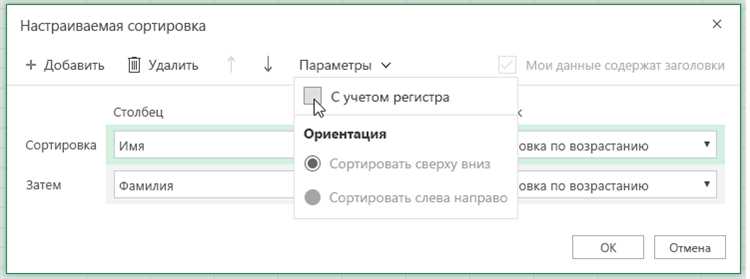
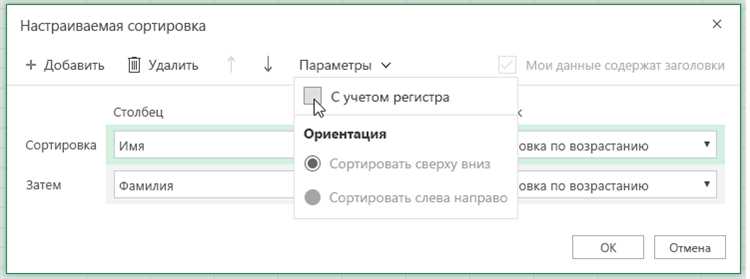
После выбора столбца для сортировки, вы можете определить дополнительные параметры сортировки. Например, вы можете указать, что ваши данные должны сортироваться по возрастанию или по убыванию. Также можно задать приоритет сортировки для нескольких столбцов.
Обратите внимание, что дополнительные параметры сортировки могут различаться в зависимости от версии Microsoft Word. Убедитесь, что вы используете актуальную версию программы и ознакомьтесь с документацией для получения более подробной информации.
Вопрос-ответ:
Как задать параметры сортировки?
Чтобы задать параметры сортировки, необходимо указать на основе какого критерия будет происходить сортировка. Например, можно сортировать по алфавиту, по дате, по расстоянию и т.д. Также нужно указать порядок сортировки, например, по возрастанию или убыванию.
Как указать критерий сортировки?
Для указания критерия сортировки необходимо использовать соответствующий параметр в функции или методе, которая выполняет сортировку. Например, для сортировки списка по алфавиту можно использовать функцию sort() с параметром key=str.lower.
Как указать порядок сортировки?
Для указания порядка сортировки необходимо использовать соответствующий параметр в функции или методе, которая выполняет сортировку. Например, для сортировки списка по возрастанию можно использовать функцию sort() без дополнительных параметров, а для сортировки по убыванию — sort(reverse=True).
Как сортировать числа?
Для сортировки чисел необходимо использовать функцию или метод, который умеет работать с числами. Например, функция sorted() позволяет передать параметр key=int для сортировки списка чисел.
Как сортировать строки по длине?
Для сортировки строк по длине можно использовать параметр key=len в функции или методе сортировки. Например, sorted([«aa», «b», «aaa»], key=len) вернет список, отсортированный по возрастанию длины строк: [«b», «aa», «aaa»].
Какие параметры можно задать для сортировки?
Для сортировки можно задать различные параметры, такие как: название поля, по которому будет производиться сортировка; порядок сортировки — по возрастанию или убыванию; приоритет сортировки — если два или более элемента имеют одинаковые значения, то какой из них должен быть первым.
Каким образом задать параметры сортировки?
Параметры сортировки можно задать с помощью методов или функций, предоставляемых языком программирования или системой управления базой данных. В зависимости от используемых технологий, доступны различные способы задания параметров сортировки.